PI-HOLE
Schritte um Pi-Hole zu Installieren
SSD formatieren – nicht unbedingt nötig
mit SD Memory Card Formatter – https://www.sdcard.org/downloads/formatter/
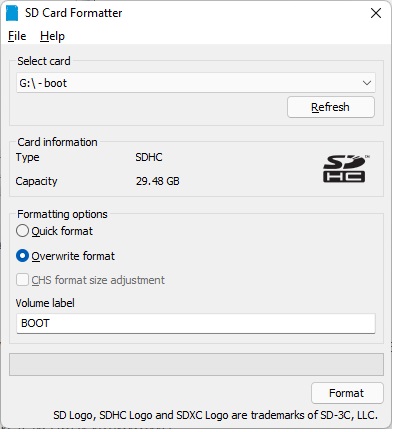
PI OS installieren
Diese Version für den Raspberry Pi Model B+ auswählen
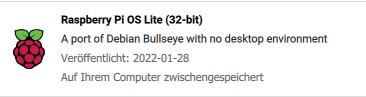
SSH Verbindung aktivieren
Im Pi Imager unter Einstellungen SSH aktivieren und Passwort vergeben.
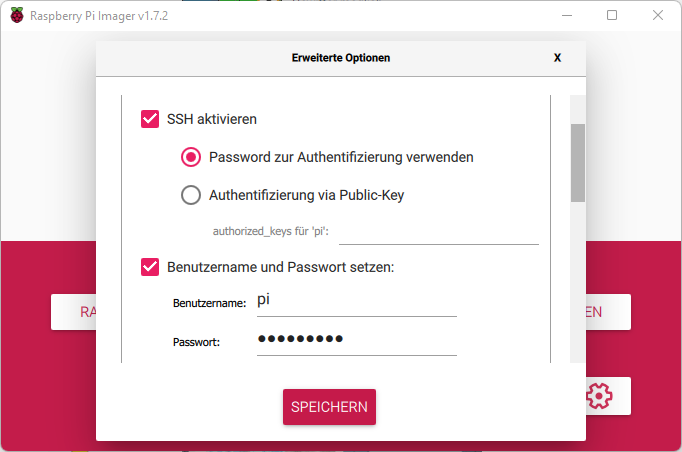
Datei mit dem Namen SSH ohne Erweiterung erstellen.
Der Inhalt ist nicht wichtig. Wenn der Pi startet wird nach der SSH Datei gesucht. SSH wird dann aktiviert und die Datei gelöscht.
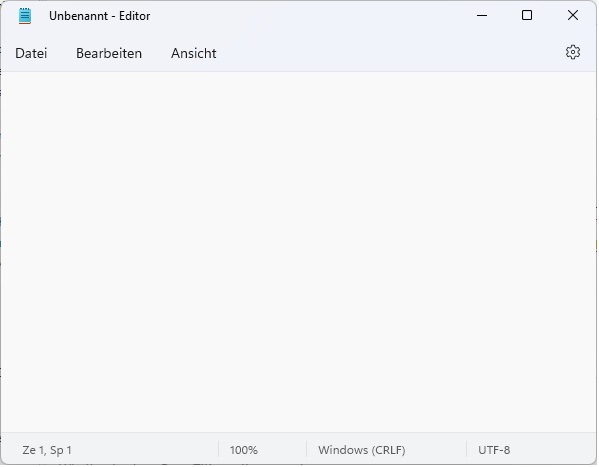
Speichern unter: Boot Partition der SD Karte
Pi mit der SD Karte booten
IP des Pi herausfinden (Fritzbox)
über Putty mit dem Pi verbinden
Pi-Hole installieren
Terminal-Befehl für die Installation:
curl -sSL https://install.pi-hole.net | bash
Sobald der Download abgeschlossen ist, startet ein automatisierter Einrichtungsassistent.
- Netzwerkinterface auswählen, mit dem der Raspberry Pi online geht (am Besten LAN)
- Anschließend einen DNS-Anbieter auswählen (quad9 ?)
- Vorgeschlagene Blacklists übernehmen
- Filterung für das IPv4- und das IPv6-Protokoll aktivieren
- Aktuelle IP-Adresse übernehmen (später in der Fritzbox fest zuweisen)
- Web Interface installieren
- Web Server installieren
- Logdateien erstellen lassen (alles zeigen)
- Nachdem Installation abgeschlossen ist, werden Adresse des Webinterfaces und Passwort angezeigt
Pi-Hole konfigurieren
DNS Server in der Fritzbox einstellen
- unter Internet/Zugangsdaten/DNS-Server -> anderen DNSv4-Server verwenden
- IP Adresse des Raspberry Pi eintragen
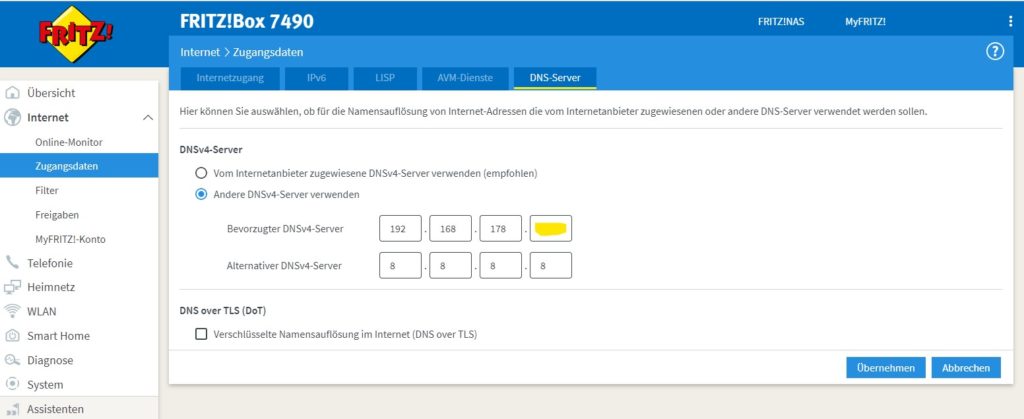
- unter Heimnetz/Netzwerk/Netzwerkeinstellungen -> IP4-Einstellungen auswählen
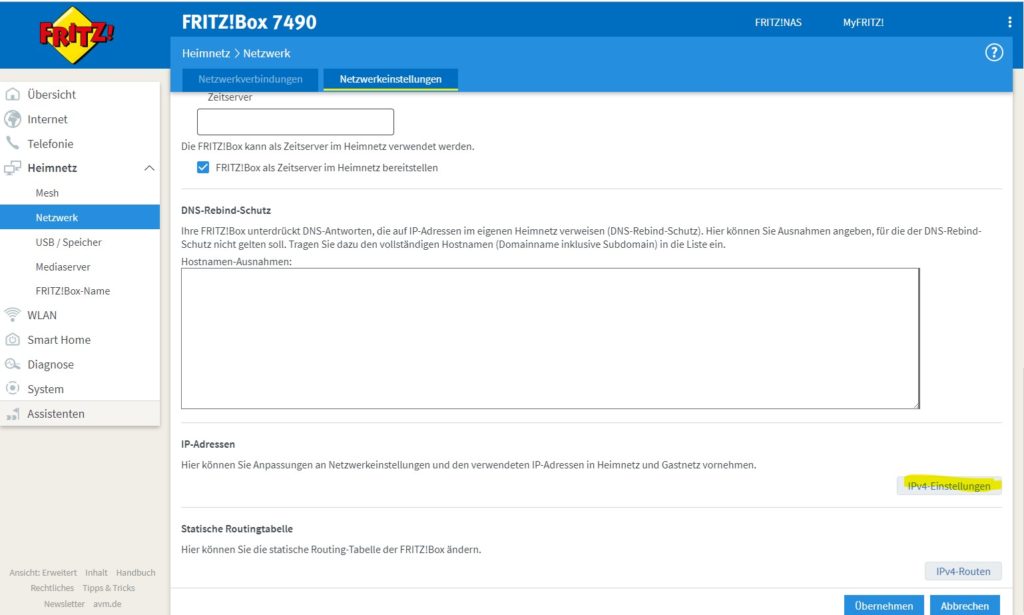
- Dem Lokalen DNS-Server die Raspberry Pi IP-Adresse vergeben (Standardmäßig ist hier die IP-Adresse der Fritzbox eingetragen; Fritzbox beim Einstellen des Standards evtl. neu starten.)
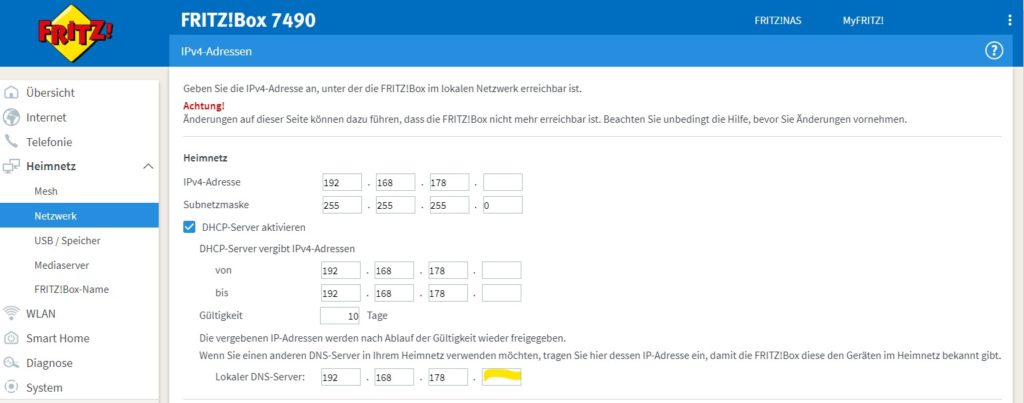
- Fritzbox ggf. neu starten
Konfiguration im Webinterface
- Login im linken Menü auswählen
- Auf Schaltfläche Log in klicken
- Passwort vergessen: Befehl kopieren (sudo pihole -a -p) und Passwort im Putty ändern
- Da nun Pi-hole als DNS-Server im Netz fungiert und nicht mehr der Router – ist dieser nicht mehr über seinen früheren Hostnamen erreichbar (also z.B. fritz.box oder speedport.ip). Das lässt sich aber beheben: Hierzu loggt man sich in das Webinterface von Pi-hole ein und setzt unter „Local DNS Records” den entsprechenden Eintrag manuell neu. In meinem Bespiel kommt da also ins Feld „Domain” fritz.box und ins Feld „IP Adress” die IP-Adresse des Routers, hier beispielhaft die 10.44.44.1.
Blocklisten
- Blackist: (^|\.)taboola\.com$
- Blacklist: (^|\.)outbrain\.com
- Blocklist-Sammlung https://firebog.net
Raspberry Pi OS: Betriebssystem und Anwendungen aktualisieren
Hier ist alles gut beschrieben: https://www.elektronik-kompendium.de/sites/raspberry-pi/2002041.htm
Aktualisieren der Paketlisten: sudo apt-get update
Upgrade-Prozess starten: sudo apt-get upgrade
Pi neu starten: sudo reboot
